提問者:我是萌呆小受 | 瀏覽次 | 提問時間:2019-07-17 | 回答數量:1
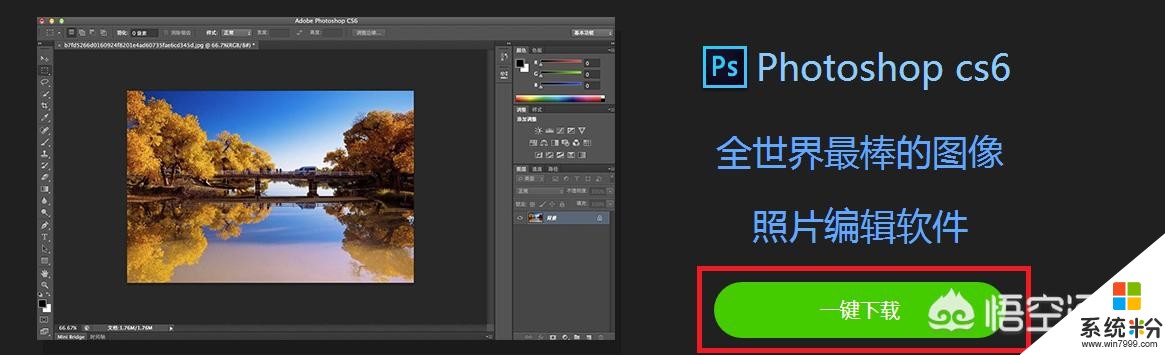
心丨彼岸
回答數:181 | 被采納數:83
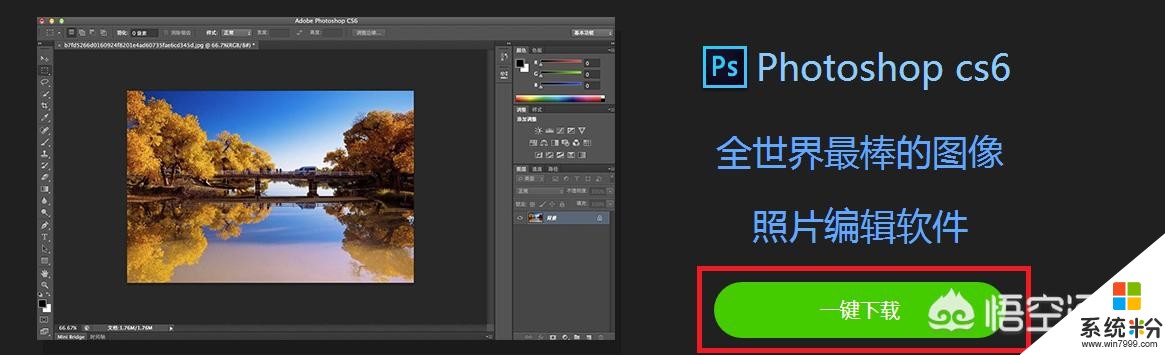 第二步:下載完成後雙擊運行“SETUP.EXE”安裝程序文件,然後在接下來出現的安裝界麵中點擊“忽略”詳細操作步驟如下圖所示、
第二步:下載完成後雙擊運行“SETUP.EXE”安裝程序文件,然後在接下來出現的安裝界麵中點擊“忽略”詳細操作步驟如下圖所示、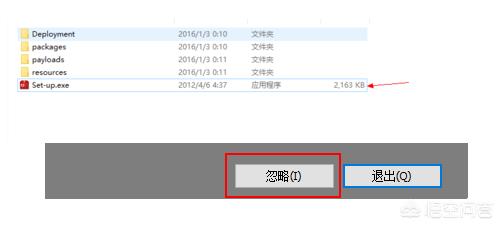 第三步:接下來根據提示依次點擊“安裝”並選擇好安裝路徑,詳細操作步驟如下圖所示、
第三步:接下來根據提示依次點擊“安裝”並選擇好安裝路徑,詳細操作步驟如下圖所示、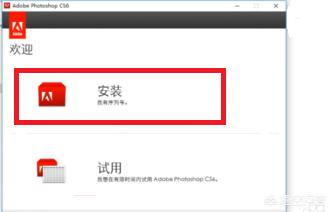
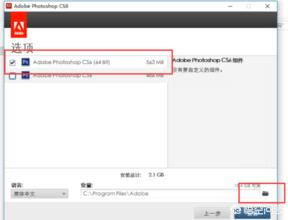 第四步:接下來就需要等待幾分鍾的時間無需任何手動操作就好了,如下圖所示、
第四步:接下來就需要等待幾分鍾的時間無需任何手動操作就好了,如下圖所示、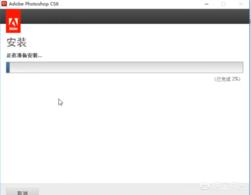 第五步:安裝完畢!那麼在安裝的過程中還有可能會出現“安裝失敗“的提示如下圖、
第五步:安裝完畢!那麼在安裝的過程中還有可能會出現“安裝失敗“的提示如下圖、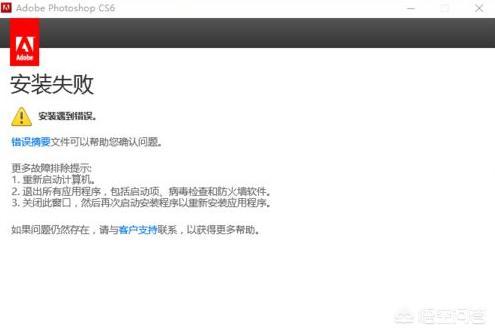 第六步:如果提示了“安裝失敗”那麼找到Adobe目錄下的”caps“文件夾並刪除裏麵所有的文件,詳細操作步驟如下圖所示、
第六步:如果提示了“安裝失敗”那麼找到Adobe目錄下的”caps“文件夾並刪除裏麵所有的文件,詳細操作步驟如下圖所示、 第七步:依次點擊”開始“菜單-”運行“-輸入”regedit“命令進入注冊表,依次找到下圖中所示的操作路徑找到並刪除”Adobe文件夾“,詳細操作步驟如下圖所示、
第七步:依次點擊”開始“菜單-”運行“-輸入”regedit“命令進入注冊表,依次找到下圖中所示的操作路徑找到並刪除”Adobe文件夾“,詳細操作步驟如下圖所示、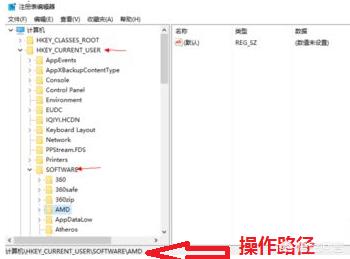 提示:更改完注冊表後重啟計算機ps就可以正常使用了!以上就是今天分享的內容希望對大家有所幫助,喜歡的話別忘記 點讚 關注呦!如果您有解決不了的電腦故障可以留言或私信、大明會在第一時間回複您!
提示:更改完注冊表後重啟計算機ps就可以正常使用了!以上就是今天分享的內容希望對大家有所幫助,喜歡的話別忘記 點讚 關注呦!如果您有解決不了的電腦故障可以留言或私信、大明會在第一時間回複您!